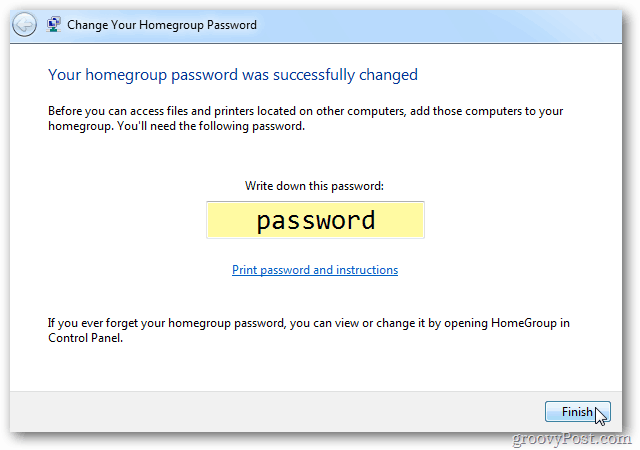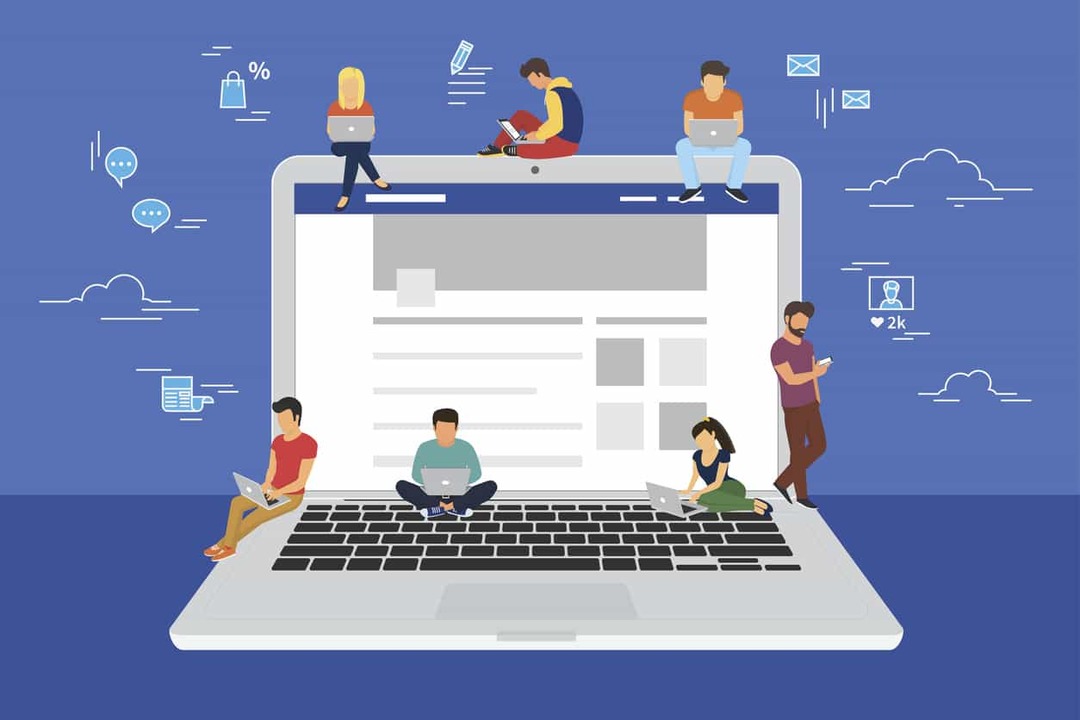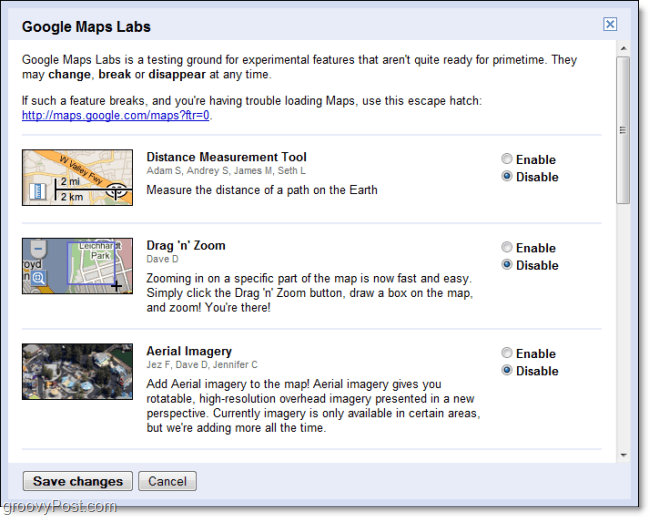Ažurirano dana

Ovih dana glas i video igraju značajnu ulogu u komunikaciji s proizvodima poput Appleovog FaceTimea. Bilo da ste novi u tehnologiji ili dugogodišnji korisnik, evo svega što trebate znati o FaceTimeu.
Stolna i mobilna komunikacija između pojedinaca i grupa više nisu ograničene na zvuk zahvaljujući većim brzinama interneta i rastućim kapacitetima. Uz glas, video sada igra značajnu ulogu u komunikaciji u proizvodima poput Appleovog FaceTimea. Najbolje od svega je što su mnogi od tih proizvoda besplatni i zahtijevaju samo Wi-Fi ili mobilnu vezu i kompatibilan uređaj. Bez obzira jeste li novi u FaceTimeu ili želite saznati njegove najnovije značajke, došli ste na pravo mjesto.
Što je FaceTime?
Apple je prvi put predstavio FaceTime zajedno s iPhoneom 4 u 2010. godini. Od tada, značajke povezane s rješenjem znatno su porasle. U svom srcu FaceTime omogućuje komunikaciju putem audio ili video zapisa.
Kompatibilnost i podrška
Ako imate iOS ili macOS uređaj, već imate pristup FaceTimeu. Besplatno je dostupan na iOS uređajima od 2010. godine, a na macOS-u od pokretanja Mac OS X Lion 2011. godine. Službeno, FaceTime radi s Wi-Fi na iPhoneu 4 ili novijim, iPad Pro (svi modeli), iPad 2 ili noviji, iPad mini (svi modeli) i
Nažalost, u vrijeme pisanja ovog teksta FaceTime još nije dostupan na drugim platformama kao što su Windows ili Android. FaceTime koristi krajnje kriptiranje tako da samo pošiljatelj i primatelj imaju pristup. Što se tiče privatnosti, Apple ne može dešifrirati podatke.
FaceTime protokol podržava niz otvorenih industrijskih standarda. Međutim, to ne radi sa sličnim sustavima. FaceTime Audio podržava glasovni protokol putem Interneta (VoIP). Nekada dostupan samo putem Wi-Fi-ja, FaceTime sada podržava i mobilni. FaceTime pozivi putem Wi-Fi-ja zahtijevaju širokopojasnu vezu.
Upotreba FaceTimea na Macu
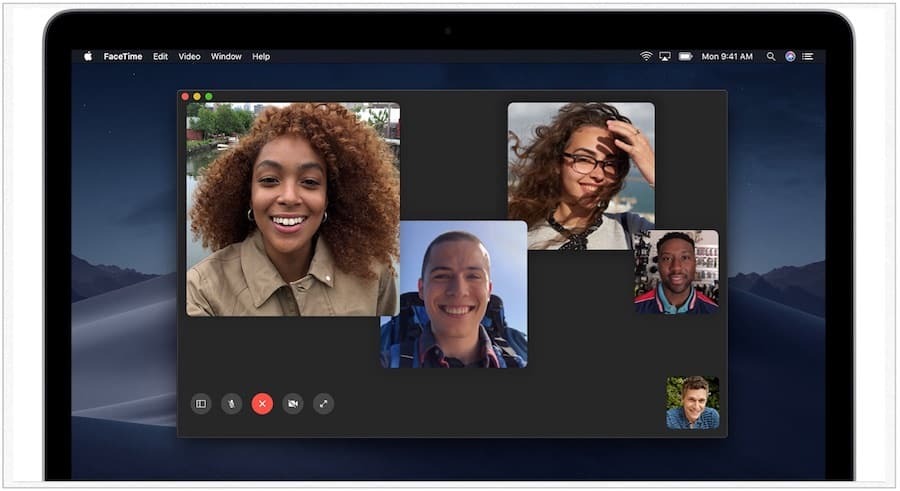
Da biste FaceTime koristili na Mac računalu, potrebna vam je internetska veza i ugrađeni ili spojeni mikrofon ili kamera.
- Da biste započeli, morat ćete se prijaviti na Mac sa svojim Apple ID.
- Koristiti polje pretraživanja u gornjem lijevom dijelu aplikacije i unesite adresu e-pošte ili telefonski broj osobe koju želite nazvati. Ako je ta osoba već u vašoj aplikaciji Kontakt, umjesto toga možete unijeti ime.
- Nakon što unesete korisničke podatke, kliknite na Gumb za zvuk ili video, ovisno o želji, da biste započeli svoj poziv.
Bilješka: Da biste FaceTime koristili s telefonskim brojevima na Macu, morate koristiti isti Apple ID i na računalu i na iPhoneu. Pogledajte dolje za dodatne informacije.
Odgovaranje na zahtjev FaceTime poziva na Macu
Ako primite FaceTime poziv na Mac računalu, u gornjem desnom kutu vašeg računala vidjet ćete obavijest.
Možete i jedno i drugo Prihvatiti ili Odbiti Poziv. Kliknite strelicu dolje pored Prihvati ako želite komunicirati samo putem FaceTime Audio. Kliknite strelicu dna pored Odbaci kako biste poslali poruku ili postavili podsjetnik da biste kasnije pozvali osobu.
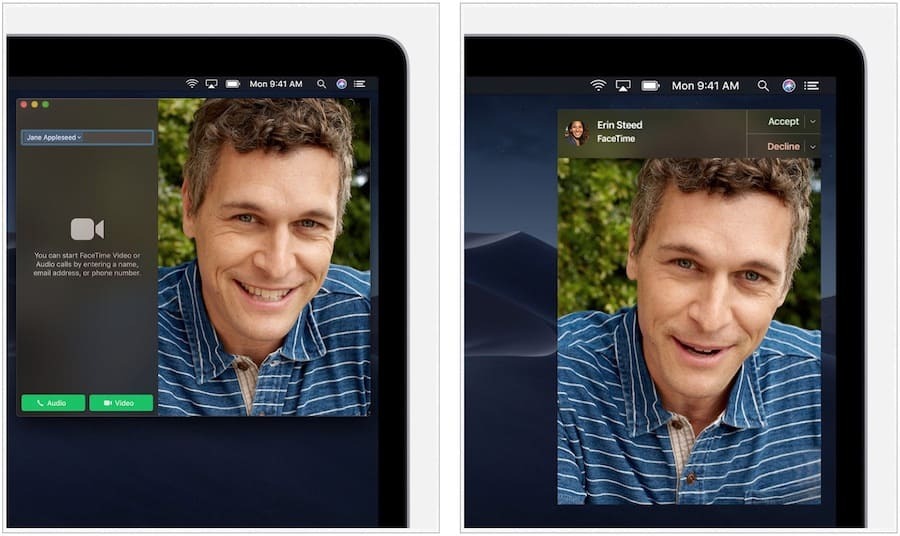
Grupirajte FaceTime na Macu
Počevši s macOS Mojave 10.14.3. Možete koristiti grupu FaceTime za razgovor s do 32 osobe na isto vrijeme!
- Koristiti polje pretraživanja u gornjem lijevom boku aplikacije i unesite adresu e-pošte ili brojeve telefona osoba koje želite nazvati. Ako je ta osoba već u vašoj aplikaciji Kontakt, umjesto toga možete unijeti ime.
- Nakon što unesete korisničke podatke, kliknite na Gumb za zvuk ili video, ovisno o želji, da biste započeli svoj poziv.
- Da biste tijekom poziva dodali drugu osobu, kliknite na ikona bočne trake, a zatim kliknite +.
Odgovaranje na zahtjev za grupni FaceTime poziv na Macu
Postoje tri načina za pridruživanje ili odbijanje grupnog FaceTime poziva.
- Možete kliknuti na obavijest iz Mac centra za obavijesti ili zaključanog zaslona, a zatim kliknite na pridruživanje FaceTime ikona poziva
- Pridružite se grupnom FaceTime pozivu s Aplikacija za poruke
- Unesite grupni chat iz odjeljka Aplikacija FaceTime klikom na aktivni poziv
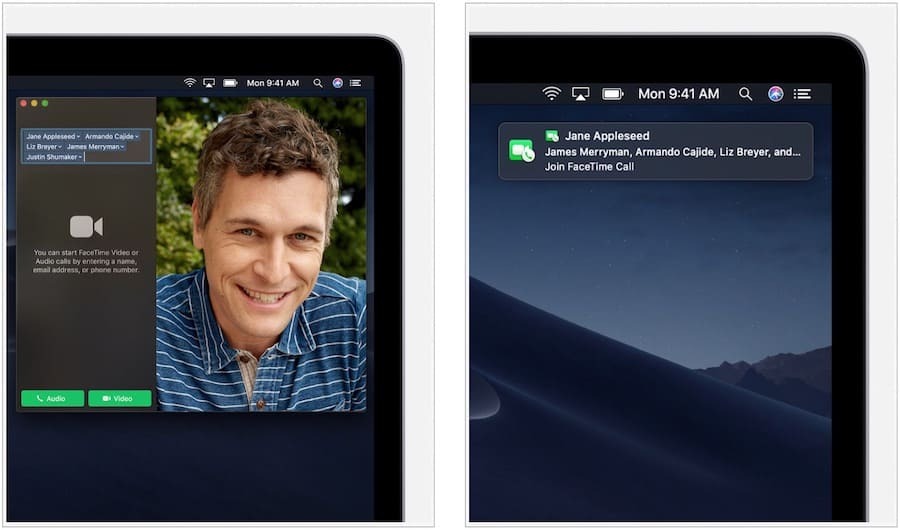
Tijekom mogućnosti poziva
Dok razgovarate putem aplikacije FaceTime na Macu, možete kliknuti ikone da biste:
- Isključivanje / Uključivanje mikrofona
- Isključivanje / isključivanje zvuka videozapisa
- Učinite FaceTime preko cijelog zaslona
- Prekini vezu
Korištenje FaceTimea na iOS uređajima
To ne bi trebalo biti iznenađenje da je FaceTime prvi put predstavljen na iPhoneu, jer je to uređaj koji je pametne telefone izveo na zabavnu, novu razinu. Da biste započeli s FaceTimeom na svom iOS uređaju, morate biti sigurni da ste prijavljeni u svoj Apple ID.
- Na iPhone, FaceTime se automatski veže za vaš telefonski broj. Također biste trebali dodati barem jednu adresu e-pošte na svom iPhoneu tako što ćete ući u aplikaciju Postavke pod značajkom FaceTime. Na taj način drugi korisnici FaceTime-a mogu vas pronaći putem e-pošte.
- Na tvoj iPad ili iPod touch, možete dodati svoju adresu e-pošte ulaskom u aplikaciju Postavke i odabirom FaceTime> Koristite Apple ID za FaceTime i prijavite se.
Kao što je već spomenuto gore, kada koristite FaceTime s telefonskim brojevima, možete pristupiti telefonskim pozivima na svim svojim Apple uređajima. Da biste to učinili, morate koristiti isti Apple ID na svim uređajima.
Postoji nekoliko načina za upućivanje FaceTime poziva na iOS uređaju:
- U aplikaciji FaceTime na vašem iOS uređaju dodirnite ikonu + potpisujte i utipkajte osobu osobe broj telefona ili email adresa. Zatim odaberite zvučni ili Video, ovisno o vašoj želji. Ako je ta osoba već u vašoj aplikaciji Kontakt, možete unijeti Ime umjesto toga.
- Također možete dodirnuti ikonu FaceTime ikona u aplikaciji Telefon za prebacivanje aktivnog poziva na FaceTime. Osoba na drugoj liniji također mora biti na uređaju koji podržava FaceTime.
Upotreba FaceTimea s pozivom na čekanju
Ako ste u telefonskom pozivu i stiže FaceTime poziv, možete odabrati neku od sljedećih opcija:
- Zaustavite trenutni poziv i prihvatite dolazni poziv
- Prihvatite dolazni poziv i stavite trenutni poziv na čekanje
- Odbijte dolazni poziv
Grupirajte FaceTime na iOS-u
- Otvorite aplikaciju FaceTime, a zatim dodirnite + u gornjem desnom kutu.
- Uđi Ime vaših kontakata, brojevi telefona, ili e-mail od ljudi koje želite pozvati na grupni chat. Do 32 osobe mogu biti dio razgovora.
- slavina zvučni ili Video za početak poziva.
Moguće je i upotrebljavati Group FaceTime na iOS-u putem aplikacije Poruka:
- U porukama započeti grupni razgovor ili ući u postojeći grupni razgovor.
- Dodirnite kontakti na vrhu grupnog razgovora.
- Odaberi FaceTime da započnete svoj poziv.
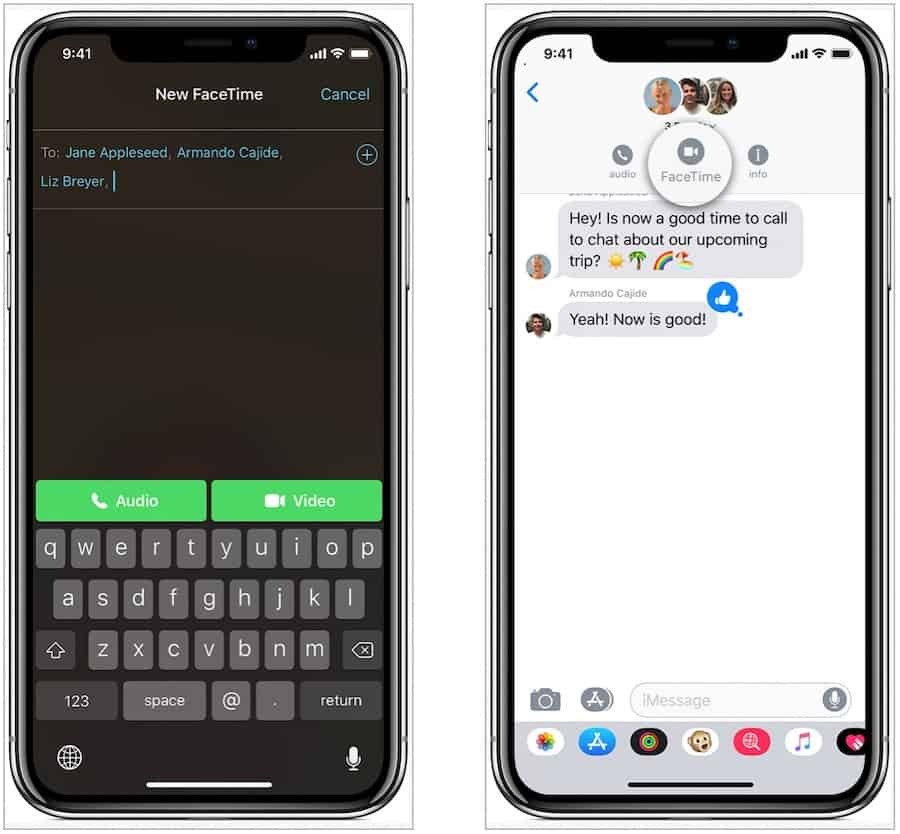
Odgovaranje na zahtjev za grupni FaceTime poziv na iOS-u
Možete se pridružiti grupnom FaceTime pozivu koji je netko započeo putem obavijesti ili grupne poruke.
- Odaberite obavijest na centru za obavijesti ili na zaključanom zaslonu, a zatim dodirnite FaceTime ikona
- Iz poruka dodirnite obavijest pri vrhu zaslona ili dodirnite Pridružiti iz grupnog razgovora
- Iz aplikacije FaceTime idite na aktivni poziv i dodirnite FaceTime ikona
Tijekom mogućnosti poziva
Dok vodite razgovor putem aplikacije FaceTime na iOS-u, možete kliknuti ikone da biste:
- slavina + da biste novom pozivu dodali novu osobu
- slavina drzak za prebacivanje između prednje i stražnje kamere
- Odaberi Zvučnik za prebacivanje između nijemog i zvučnika.
- Odaberi nijem za uključivanje / isključivanje zvuka
- slavina Fotoaparat za uključivanje / isključivanje videozapisa
Što je s Animojijima i Memojijima?
Oni koji koriste iPhone X, iPhone XS, iPhone XS Max ili iPad Pro 11,9 inčni ili iPad Pro 12,9 inča (treća generacija), mogu dodati malo kreativnosti FaceTimeu koristeći Appleove ekskluzivne Animoji i Memoji. Obojica su animirani likovi koje možete koristiti u FaceTime i aplikaciji Message.
- Otvori Aplikacija FaceTime na podržanom iOS uređaju i nazovite.
- Tijekom poziva dodirnite ikona zvijezde.
- Dodirnite Animoji ili Memoji koju biste htjeli koristiti.
- Dodirnite x ikonu za nastavak poziva bez upotrebe znaka ili za povratak na izbornik FaceTime.
- Ponovite korake 2 do koraka 4 za promjenu Animojija ili Memojija tijekom poziva.
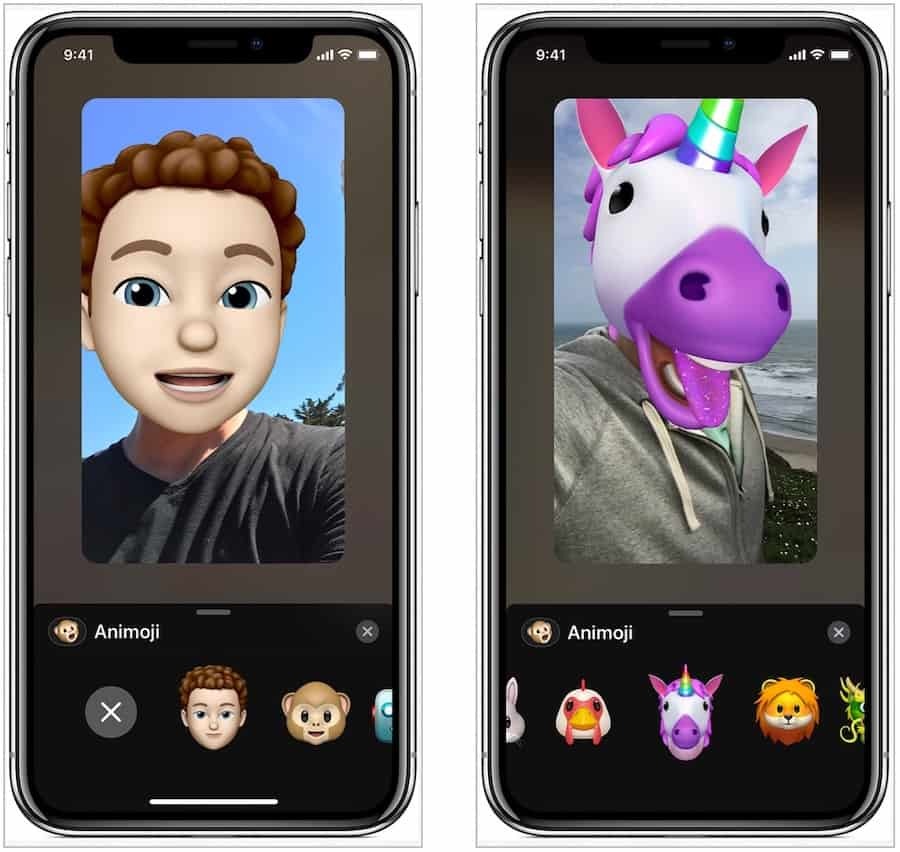
FaceTime i Apple Watch
Apple Watch nema kameru, što znači da ne možete koristiti FaceTime Video na nosivom uređaju. No možete koristiti FaceTime Audio. Kad primate poziv putem FaceTime Audio-a na Apple Watch:
- Dodirnite zelena ikona telefona
- Da biste prekinuli poziv, dodirnite crvena ikona telefona
FaceTime Audio pozive možete upućivati i putem aplikacije Phone na Apple Watchu.
Rješavanje problema
Ako imate poteškoće s FaceTime na bilo kojem od svojih uređaja, razmotrite ove ideje za rješavanje problema.
- Provjerite jeste li povezani s internetom na uređaju
- Potvrdite da ste prijavljeni na svoj Apple ID
- Ako kamera ili mikrofon ne rade, napustite FaceTime, a zatim je ponovo otvorite.
- Ponovo pokrenite uređaj i pokušajte ponovo
- Potvrdite da vaš primatelj ima uređaj koji podržava FaceTime.
FaceTime je sjajan komunikacijski alat za korisnike Apple uređaja. U budućnosti će servis možda stići i na uređaje koji nisu Apple. Koristite li FaceTime? Što vam se sviđa ili ne sviđa? Javite nam u nastavku.